イメージコンサルタントの武田しのです。
ZOOMでお仕事をされている方、とても多いと思います。
今の時期、会社員の方もオンライン会議、やりますよね。今日も対面レッスンでしたが、ウィルラボでも時々オンラインレッスンをすることがあります。
このような仕事をしているので、なるべくなら綺麗に見せたいと思い、オンライン会議に似合う服の色を自主研究したりしています。



多少、良くなりましたが、しかし!私ときたら肝心なことをやっていませんでした。
ZOOMのアップデート!
私の周りではzoomでお仕事する人、たくさんいますが、意外に知らない人多かったので今日はそれをテーマにします。
ZOOMの設定で美肌に見えます(オンライン映えします)
こんなお疲れのしょんぼり顔が…

こんなハツラツとした美肌に!

しかもこれを使うとアマゾンで買ったライトがいらない!

ライト買おうかな?と思っている方、ちょっと待ってくださいね。これ読んでからにしてね!さっそくご紹介します!
①現在のZOOMバージョンを確認する
バージョンの確認のしかたは・・・・ZOOMを立ち上げたら、右上の自分のアイコンをクリック
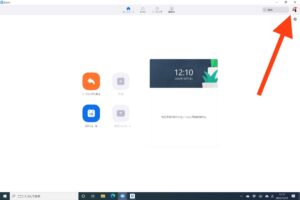
「アップデートを確認」をクリック
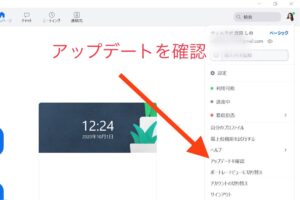
「最新の状態を保っています」この表示が出たら、②はスキップして③へどうぞ
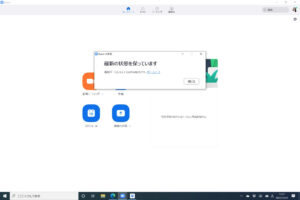
私はzoomから思い切り「更新可能!」と言われてしまいました。
②ZOOMのバージョンを最新にアップデートする
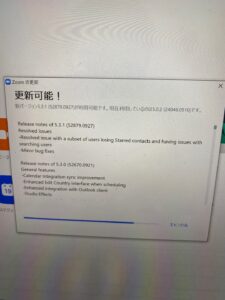
しばし待つ(数分)
③各種設定を有効にする
アップデートが終わったらホーム画面に戻り右上の歯車のマーク(設定画面)をクリック
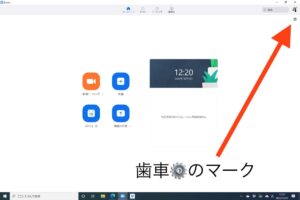
上から二番目の「ビデオ」をクリック

まず、一番上の「カメラ」の項目には「HD」または「HDを有効にする」とあります。
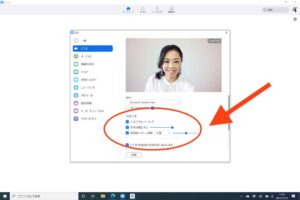
HD=高解像のことここにチェックをつけると映像がキレイになります。
※通信回線が弱い方はOFFのほうが良いかも
ここまでは今までもありましたが、今日ご紹介するのはここから後の部分
④外見を補正して美肌に見せる
上から二番目「マイビデオ」の外見を補正する。ここは以前はチェックボックス(ON/OFFの2択)しかありませんでしたが、ここが手動でお好みの盛り具合を微調整できるようになりました!
さらにその下の低照度に対して調整というのは、実際には明るくなくてもライトを当てたように画面で明るくしてくれる機能です。
これは「自動」でもいいのですが物足りないかたはぜひ「手動」でお好みの明るさを楽しんでください。

明るすぎるのもなんだか無理あるよね~
私の場合対面のサービスもこなすため、あまりオンラインで盛りすぎてしまうと実物にあった時のがっかり感が半端なくなってしまいますのでね。
まあ、ほどほどに、利用させていただこうかな・・・
でもどうせならキレイに見えたいですよね~使おう!使おう!!

